È possibile estrarre manualmente i file meno recenti e salvarli, per poi archiviarli nel Vault ed eseguirne la migrazione. In alternativa è possibile eseguire la migrazione automatica mediante Programmazione operazioni. Queste sezioni descrivono come eseguire la migrazione dei file nel Vault con la nuova release di Inventor mediante Programmazione operazioni.
Linee guida per la migrazione
- Si consiglia vivamente di eseguire il backup di tutti i file di Inventor prima di eseguire la migrazione tramite lo strumento Console di backup di Autodesk Data Management Server.
- I seguenti file vengono ignorati durante il processo di migrazione:
- File di sola lettura.
- File migrati in precedenza.
- File creati in versioni non di produzione di Autodesk Inventor (ad esempio, i file creati con una versione beta).
- File danneggiati o file con riferimenti mancanti.
- Prima di avviare Programmazione operazioni, Autodesk Inventor deve essere autorizzato sul sistema in uso.
Prima di iniziare
- Verificare che i file vengano risolti e aperti correttamente nella versione esistente di Autodesk Inventor. Prima di procedere, risolvere eventuali problemi generali e di risoluzione. Se nella barra dei menu di Inventor viene visualizzata la croce rossa (Recupera), il file è danneggiato. Ripararlo, altrimenti la migrazione non verrà eseguita.
- Accertarsi che tutti i file siano stati archiviati nel Vault.
- Accertarsi che venga eseguita la migrazione della libreria di stili personalizzata. Per ulteriori informazioni, fare clic qui.
- Accertarsi che venga eseguita la migrazione della libreria personalizzata del Centro contenuti. Per ulteriori informazioni, fare clic qui.
- Chiudere tutte le versioni di Autodesk Inventor. È possibile utilizzare Gestione attività di Windows per verificare che nessuna versione sia in esecuzione.
- Seguire l'ordine di migrazione descritto di seguito se si desidera eseguire la migrazione di determinati file, poiché gli assiemi dipendono dalle parti e i disegni possono dipendere sia dalle parti che dagli assiemi.
- Parti
- Parti standard
- Sottoassiemi
- Assiemi
- Presentazioni
- Disegni
- Programmazione operazioni supporta processi multipli per abbreviare la migrazione. Nel menu Impostazioni, fare clic su Processi multipli... per visualizzare la finestra di dialogo Impostazioni processi multipli:

Migrazione dei file di Inventor dal Vault
- Nel menu Start fare clic su Tutti i programmi
 Autodesk
Autodesk  Autodesk Inventor <versione>
Autodesk Inventor <versione>  Strumenti
Strumenti  Programmazione operazioni. Viene aperta la finestra Programmazione operazioni.
Programmazione operazioni. Viene aperta la finestra Programmazione operazioni. - Accedere al Vault. Accedere possibilmente come amministratore o come utente specifico per la migrazione, come descritto in Migrazione di file CAD rilasciata o bloccata.

- Nel menu a discesa Crea operazione, selezionare Migra file... Nella finestra di dialogo Migra file, fare clic su Impostazione progetto o su Sfoglia... per selezionare un progetto del Vault. Aggiungere quindi il progetto, la cartella o la parte di cui eseguire la migrazione. Si consiglia la funzione Aggiungi progetto per la migrazione. Nota: Assicurarsi che sia selezionata l'opzione Migra dal Vault.
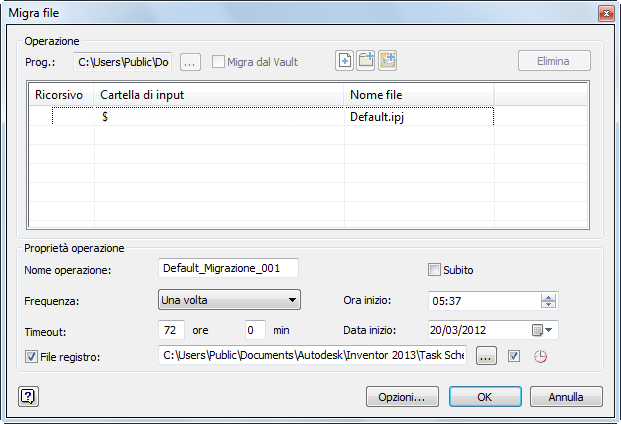
- In Proprietà operazione:
- Selezionare Subito per eseguire la migrazione dei file di progetto contemporaneamente.
- È possibile posticipare la migrazione in un secondo momento, ad esempio dopo l'orario di lavoro, quando Inventor non è in uso. Impostare l'ora e la data desiderate nelle rispettive caselle di testo.
- Impostare il nome e la posizione del file di registro.
- Fare clic su Opzioni... per assicurare prestazioni ottimali. È consigliabile non creare degli allegati di visualizzazione come parte della migrazione. Se si utilizza Vault Professional, è possibile utilizzare un processore dei lavori per aggiornare gli allegati di visualizzazione in un secondo momento. Per ottenere risultati ottimali, modificare temporaneamente le impostazioni di Gestione della visualizzazione per mantenere i file DWF esistenti.
Conservare copie locali dei file fino al completamento della migrazione. È buona prassi aggiungere un commento, in modo che in un secondo momento sia possibile identificare ogni nuova versione dei file di cui è stata eseguita la migrazione.
- Fare clic su OK per eseguire la migrazione dei file.